
Photoshop: prove per lettering
Uno degli argomenti più sottovalutati, e allo stesso tempo non meno importanti per chiunque si avvicini (da "aspirante" autore) al mondo dei fumetti, è quello del LETTERING. Con il termine LETTERING si intende l'operazione di scrittura dei testi delle didascalie e dei balloons (nuvolette) di un fumetto; ma non soltanto: il LETTERING è anche l'operazione di elaborazione, di "disegno" delle varie onomatopee contenute nelle vignette.
Le onomatopee sono quei vocaboli che descrivono o suggeriscono suoni e rumori a imitazione di quelli reali ("skreek", "kerash", "bang bang", "bump", "slam" ecc.). Rimandando ad altra lezione l'approfondimento dell'argomento "onomatopea", accenniamo ai fini dell'argomento LETTERING che "le parole onomatopeiche hanno nelle vignette il compito principale di richiamare alla mente del lettore delle sensazioni acustiche" (da "Il Fumetto- caratteristiche e interpretazione del genere", Emanuele Upini, ndr). Le onomatopee, proprio come i personaggi e gli ambienti, vengono dunque "disegnate" all'interno delle vignette, costituendone parte integrante!
Se pensiamo al testo dei balloons, c'è da dire che non sono molti, nello scenario fumettistico mondiale, quei disegnatori che realizzano in prima persona anche il lettering delle proprie opere. Di solito sono i calligrafi a "produrre" il testo. Sono pochissimi, infatti, i bravi disegnatori che sono dotati anche di una bella grafìa.
Con l'avvento dei computers, sono accorsi in aiuto però metodi alternativi di scrittura, che permettono ai disegnatori di inserire il testo nei balloons in modo semplice ed efficace: i FONT! Su siti tipo Wikipedia si possono sicuramente approfondire concetti relativi a CARATTERI TIPOGRAFICI e FONT; a noi basti sapere, molto "volgarmente", che i FONT sono quei caratteri che utilizziamo su programmi di grafica e videoscrittura, che ci permettono di cambiare "stile" a quelli che sono i nostri testi.


I font sono protetti dalle leggi sulla proprietà intellettuale. Tuttavia dalla rete è possibile reperire una notevole quantità di font freeware (completamente gratuiti, senza limiti). E Google è interessante anche per questo ;-). Ci sono inoltre (lo dico per dovere di cronaca) molti programmi, gratuiti o a pagamento, che permettono "letteralmente" (;D) di "costruirsi" font personalizzati.

Con il programma di grafica Adobe Photoshop CS3 Extended, utilizzando i font più adatti, è possibile inserire del testo nelle immagini, che sia semplicemente testo di dialogo per i balloons o che sia del testo utilizzato per le onomatopee. Nell'esempio, vi farò vedere come è possibile creare una divertente onomatopea con il mio personaggio Ciofo.
Utilizziamo il font COMICS. Lettere maiuscole. Cliccando sull'apposita casella della barra laterale, la casella "Testo", sarà possibile selezionare la modalità per la scrittura. Nella maschera posta sotto al menù di Photoshop è possibile scegliere le opzioni per il font (COMICS, abbiamo detto): la dimensione, il colore, l'allineamento ed altre funzioni che lascio alla vostra curiosità il lasciare provare.
Per incominciare a scrivere quindi, dopo aver scelto il bottone Testo nella barra laterale, si può procedere in due diversi modi:
1) semplice click con il pulsante sinistro del mouse sul foglio di lavoro per abilitare subito alla scrittura la tastiera del computer;
2) cliccare tenendo premuto il tasto sinistro del mouse, per delimitare l'area entro la quale si vuole che sia inscritto il testo.

| Cliccando su "Attiva/disattiva le palette Carattere e Paragrafo", possiamo aprire la finestra che ci permette di selezionare opzioni avanzate di interlinea, crenatura, spaziatura, scala e scorrimento e tante altre funzioni tutte da scoprire! La finestra è possibile aprirla/chiuderla anche da Menù>>Finestra>>Carattere. |
 |

La funzione "Crea del Testo Alterato" è molto utile per "modellare" le onomatopee a seconda di quella che si desideri sia la forma, l'orientamento in funzione di quella che è la porzione di vignetta che si desidera riempire: si scrive il testo, si seleziona il testo e si clicca su "Crea del Testo Alterato", si seleziona il tipo di alterazione ("Arco", nell'esempio), la percentuale di piega e l'orientamento della distorsione.


Per dare ancora maggior profondità e movimento, clicco su Menù>>Modifica>>Trasforma e mi sbizzarrisco con le funzioni che Photoshop mi mette a disposizione. Per avere ancora più libertà nella modifica del testo però, seleziono "Trasforma" solo dopo aver unito i livelli del mio foglio di lavoro (Menù>>Livello>>Unico livello), così da rendere il testo non più una scritta ma una semplice immagine! In questo modo, tra le funzioni "Trasforma" potrò ricorrere, ad esempio, alla funzione "Altera" e modellare il mio "GRATT" in modo ancor più personale.

Nell'esempio, l'onomatopea GRATT GRATT è stata utilizzata per una "emblematica" prova di rappresentazione del mio personaggio Ciofo, nella parodia satirico-comico-grottesca de "Le Avventure di Pinocchio", ad oggi ancora in fase di lavorazione.

Emanuele Upini














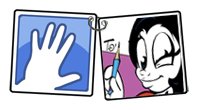



.jpg)

